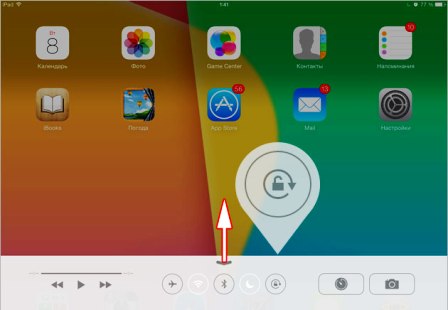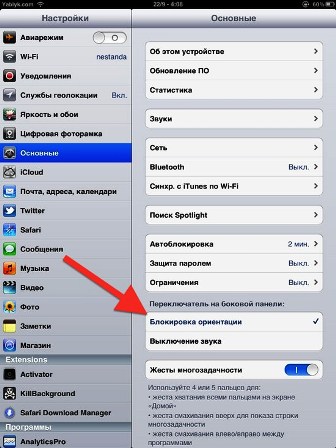Utilizatorii sunt obișnuiți cu faptul că, dacă răsturnați iPad-ul în sine, ecranul acestuia se întoarce și el. Este foarte convenabil și vă permite să utilizați gadgetul din orice poziție. Dar adesea funcția de rotație a ecranului nu mai funcționează normal, ceea ce provoacă multe neplăceri.
Din acest material, veți afla cauzele unor astfel de probleme cu iPad-ul, precum și modalități de a schimba orientarea ecranului pe tabletele Apple.
Principalele motive pentru care ecranul nu se răstoarnă pe iPad
1 Această opțiune este dezactivată în setările gadgetului. Nu contează dacă s-a făcut accidental sau intenționat, dar lovitura de stat nu va mai funcționa. Prin urmare, dacă apare o problemă, primul lucru de care trebuie să te uiți este meniul de setări. Și pentru aceasta trebuie să faceți o glisare, începând din partea de jos a afișajului până în partea de sus. 2 Comutatorul de pe panou a fost oprit. Dacă ești proprietarul generația iPad 3 sau 4, trebuie să existe un comutator pe corpul dispozitivului dvs. Este situat pe lateral partea dreapta unitate, ușor deasupra butoanelor de control al volumului. În funcție de modul în care este configurat comutatorul, acesta poate împiedica rotirea afișajului sau poate opri sunetul. Deci, dacă întâmpinați probleme cu rotirea ecranului pe iPad, încercați să repoziționați acest element. Pentru a face acest lucru, trebuie doar să-l întoarceți în cealaltă direcție. Rotirea elementului va activa funcția de răsturnare a afișajului. 3 Gadgetul este înghețat sau funcționează defectuos. Dacă ați urmat cu atenție tot ce a fost descris mai sus, iar afișajul iPad-ului tot nu se rotește, probabil că unele programe sunt înghețate. Pentru a rezolva această problemă, trebuie să reporniți dispozitivul. Pentru a face acest lucru, faceți clic pe butonul de pornire și nu îl eliberați până când nu apare butonul de închidere a iPad-ului. După aceea, opriți gadgetul și porniți-l din nou. Uneori asta operare simplă rezolvă toate problemele.După această acțiune, va apărea centrul de control. Aici veți vedea cele mai importante funcții și puteți activa sau dezactiva oricare dintre ele. Inclusiv, aici veți găsi un buton pentru a dezactiva rotirea afișajului. Este descris ca o broasca cu o sageata rotunda. Dacă funcția a fost dezactivată, butonul va lumina roșu. Pentru a activa o opțiune, faceți clic pe acest buton. Imaginea sa va deveni gri, iar rotația afișajului va funcționa ca de obicei.
De asemenea, rețineți că secțiunea de control gadget este formată din 2 ecrane, indicate prin puncte. Setările de care avem nevoie se află în primul. Tableta inclusă trebuie configurată în această secțiune.
Dacă nu doriți ca elementul numit să împiedice rotirea afișajului pe iPad, setați-l pe sunet. În acest scop, accesați setările principale ale gadget-ului și găsiți blocul de comutare pe partea laterală a panoului. Aici puteți dezactiva setările de sunet.
Dar dacă niciuna dintre metodele de mai sus nu a funcționat și rotația nu funcționează, ar putea exista o problemă serioasă cu iPad-ul în sine. Doar contactarea unui atelier de reparații va ajuta aici. Un meșter experimentat trebuie să efectueze mai întâi diagnosticarea, dezasamblarea completă a carcasei și apoi să decidă repararea sau înlocuirea completă a oricărui element.
Nu este recomandat să dezasamblați dispozitivul acasă. Doar în cazuri excepționale, când avaria nu este gravă și aveți experiență în astfel de probleme. Amintiți-vă că toate părțile gadgetului sunt foarte fragile și orice acțiune neglijentă poate duce la spargerea acestora. Atunci nu numai că nu veți remedia problema, dar vă puteți sparge iPad-ul, necesitând reparații costisitoare.
De asemenea, reamintim că dezasamblarea carcasei iPad este mai dificilă decât a iPhone-ului. Veți avea nevoie de unelte speciale și va trebui să vă ocupați și de încălzirea dispozitivului. Așa că este mai bine să nu-ți asumi riscuri și să duci dispozitivul la un profesionist.
Rotirea ecranului în iPad: Blocare
Luați în considerare situația opusă, când funcția de rotație trebuie să fie dezactivată și nu deblocată. Și vom începe să discutăm despre situație cu depășit Modele de iPad(3 și 4). Mulți utilizatori încă folosesc activ versiuni iPad 3 sau 4, deci această întrebare este relevantă pentru ei. Adesea, astfel de probleme apar pentru proprietarii de versiuni mini.
Observăm imediat că acest proces în gadgeturile vechi este puțin mai complicat decât în iPad-urile care rulează pe OS 7.
Deci, cum să blochezi rotația ecranului și să dezactivezi funcția de rotație? Ce să faci într-o astfel de situație?
Unii utilizatori cumpără o tabletă folosită de la Apple versiune învechită(2,3,4), încercați să-l răsuciți laturi diferite pentru a răsturna afișajul. Dar acțiunile lor nu au rezultate. Se pare că butonul de deblocare a afișajului de pe iPad 2 se află pe panoul multitasking (în andocarea de jos). Și pentru a-l accesa, trebuie să dai dublu clic pe „Acasă” sau să aplici un gest cu 4 degete în sus. După deschiderea dock-ului, trebuie să glisați pictogramele din partea stângă la dreapta.
După ce a făcut toate cele de mai sus, utilizatorul va fi dus la o secțiune suplimentară, unde va găsi un buton numit Blocarea orientării iPad. Trebuie să faceți clic pe el, după care imaginea cu lacătul va dispărea în andocare și pe bara de stare. Afișajul va începe acum să se rotească. În ceea ce privește butonul roșu din stânga jos, este KillBackground.
Dacă nu găsiți un buton de blocare în secțiunea suplimentară, ar trebui să existe un buton de sunet. Într-o astfel de situație, trebuie să faceți următoarele. Mai întâi, schimbați starea comutatorului de pe carcasa iPad. Pe ecran și deasupra butoanelor de volum va apărea o pictogramă, semnalând că orientarea este deblocată. Și din nou, am realizat activarea funcției de rotație a afișajului pe iPad.
Rețineți că comutatorul situat pe lateral poate fi reglat, iar acest lucru se face în meniul corespunzător. Trebuie să introduceți setările principale și să selectați acest element. Acolo puteți seta valoarea de blocare a orientării sau dezactivare. În funcție de acțiunile tale, se va schimba și butonul pentru docul suplimentar inferior. În cel mai scurt timp, puteți activa cu ușurință opțiunea de rotație a afișajului și dezactivați funcția de răsturnare a ecranului. În acest din urmă caz, ecranul nu va mai răspunde la schimbările în poziția dispozitivului în sine.
Personalizați rotația ecranului iPad-ului în iOS 7
Dacă utilizatorul decide să actualizeze firmware-ul iPad-ului său la versiunea 7, va fi și mai ușor să ajungă la butoanele de control al rotației afișajului. Acum se află în meniul secțiunii de control. Acest lucru este valabil și pentru model. tableta iPad Aer.
Și panoul numit, la rândul său, este situat chiar în partea de jos a ecranului. Trebuie să glisați de jos în sus și va apărea această secțiune. Aici puteți găsi cu ușurință butonul de blocare a rotației ecranului iPad-ului. Într-o situație în care ecranul nu se rotește, acest element trebuie activat. Dispozitivul configurat va funcționa acum perfect, iar afișajul va repeta exact mișcările gadgetului în sine.
Dacă un astfel de element nu se găsește în secțiune, citiți cu atenție din nou instrucțiunile de mai sus. Vă spune cum să faceți față unei situații similare pe iPad, cum să activați opțiunea de rotație a ecranului.
iPad-ul nu va răsturna ecranul: Concluzie
Trebuie să spun că iPhone-ul are și o opțiune de blocare a rotației display-ului. Dar, spre deosebire de iPad, proprietarii gadgeturi mobile sunt mult mai puțin probabil să întâmpine încălcări ale acestei funcții. Deși, acest lucru se datorează probabil faptului că utilizatorii de tablete vin mai des la îndemână cu această caracteristică.
Nu se știe din ce motiv, dar adesea pe iPad ecranul refuză complet să se răstoarne. În acest caz, utilizatorul face totul corect, caută butonul din dreapta și activează opțiunea flip. Dar ecranul tot nu răspunde. Într-o astfel de situație, rămâne doar să folosiți o repornire a sistemului - uneori această acțiune rezolvă problema. Alții pot fi sfătuiți să refacă dispozitivul și să ștergă complet toate setările anterioare. Al treilea va fi ajutat doar de un serviciu care readuce la viață accelerometrul gadgetului.
Într-o situație dificilă, când nimic nu ajută, puteți încerca să utilizați elementul din secțiunea „Fiziologie și abilități motorii” cu numele AssistiveTouch. După deschidere, pe ecran va apărea un buton virtual. Făcând clic pe el, puteți apela opțiunea de a schimba orientarea afișajului. Astfel, utilizatorul va putea schimba forțat poziția ecranului.
Acum știți toate modalitățile de a activa rotația ecranului pe iPad. De asemenea, sperăm că articolul v-a ajutat să înțelegeți principalele motive pentru care iPad-ul nu răstoarnă afișajul. Configurarea funcției de rotație a ecranului pe tabletele Apple, după cum puteți vedea, nu este o sarcină ușoară. Dar totuși adaptează-te ecran iPad, chiar dacă este blocat sau dezactivat, puteți. Și nu uitați că rotirea automată a ecranului este o caracteristică foarte utilă.
De obicei, atunci când rotiți un iPad, ecranul acestuia se rotește și el. Acest lucru vă permite să utilizați tabletele în orice orientare și în orice poziție. Dar, uneori, rotirea ecranului nu funcționează și acest lucru creează unele inconveniente. În acest articol, veți afla de ce ecranul de pe iPad nu se rotește și ce să faceți în astfel de cazuri.
Motivul #1: Rotația ecranului este dezactivată în setările iPad.
Dacă ecranul nu se rotește pe iPad, atunci primul lucru de verificat sunt setările. Dacă rotația ecranului este dezactivată în setări, atunci, desigur, nu va funcționa.
Pentru a verifica setările iPad-ului, glisați în sus din marginea de jos a ecranului. După aceea, ar trebui să se deschidă „Centrul de control”. Vor exista pictograme pentru activarea și dezactivarea rapidă a celor mai solicitate funcții iPad. Printre altele, va exista o pictogramă pentru a dezactiva rotirea ecranului, arată ca o lacăt și o săgeată rotundă. Dacă rotația ecranului este dezactivată, butonul va fi evidențiat cu roșu. Faceți clic pe acest buton pentru a activa rotația ecranului pe iPad.
După ce faceți clic, pictograma ar trebui să devină gri, iar rotația ecranului ar trebui să funcționeze ca de obicei.

Vă rugăm să rețineți că Centrul de control are două ecrane, care sunt marcate ca două puncte. Setările de blocare a rotației ecranului sunt pe primul ecran.

Motivul numărul 2. Rotirea ecranului este dezactivată folosind comutatorul de pe carcasă.
Dacă aveți un iPad Air, iPad 2, iPad (a treia generație) sau iPad (a patra generație), ar trebui să existe un comutator dedicat pe iPad. Acest comutator este situat în partea dreaptă a dispozitivului, chiar deasupra butoanelor de volum. În funcție de setări, acest comutator poate fi responsabil pentru blocarea ecranului sau dezactivarea sunetului. Dacă iPad-ul tău are un astfel de comutator, atunci încearcă să-i schimbi poziția și vezi dacă rotirea ecranului funcționează.
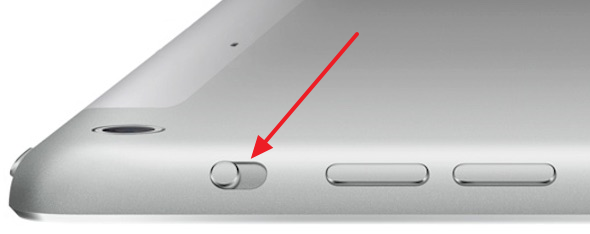
Dacă nu doriți ca acest comutator să blocheze rotația ecranului pe iPad, îl puteți reconfigura pentru a dezactiva sunetul. Pentru a face acest lucru, deschideți setările și accesați secțiunea „General”. Va exista un bloc de setări „Switch on the sidebar”.

Acolo puteți seta comutatorul pentru a opri sunetul.
Motivul numărul 3. Înghețare sau defecțiune.
Dacă ați verificat tot ceea ce este descris mai sus, dar ecranul iPad-ului încă nu se rotește, atunci este posibil ca un program să fi înghețat. Pentru a remedia acest lucru, iPad-ul trebuie repornit. Apăsați și mențineți apăsat butonul Pornit/Oprit până când apare butonul Oprire iPad. Apoi opriți iPad-ul și porniți-l din nou. Poate că această procedură vă va rezolva problema cu rotirea ecranului.
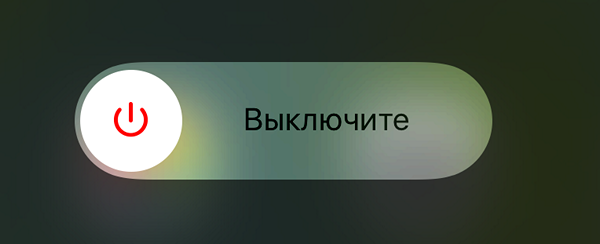
Dacă nimic nu ajută, atunci cel mai probabil cauza este o defecțiune și trebuie să contactați centru de service.
Probabil, mulți oameni sunt enervați de rotirea automată a ecranului în Android 7, Android 6.0 1 și așa mai departe, dar îl puteți îmblânzi dacă doriți.
Deși chiar înaltă tehnologie oferit de tablete smartphone-uri samsung, lenovo și așa mai departe pot eșua sau funcționa prost la un moment dat (buggy).
Una dintre problemele relativ frecvente este că rotirea automată a ecranului nu funcționează. Cum să o rezolvi singur?
Dacă rotația ecranului nu mai funcționează - acest lucru este desigur rău - funcția este destul de convenabilă. Vă permite să reglați poziția ecranului pentru o muncă confortabilă.
Pentru a utiliza această funcție, smartphone-ul are încorporat un senzor de mișcare - un accelerometru. Dacă acest element eșuează, ecranul devine permanent într-o singură poziție.
De asemenea, ecranul nu se va roti dacă are probleme software. Să analizăm situația în ordine.
De ce nu mai funcționează rotația ecranului pe Android
Dacă nu puteți roti ecranul automat, atunci mai întâi trebuie să verificați dacă funcția corespunzătoare este activată.
Acest lucru se poate face selectând opțiunea corespunzătoare din bara de sus din Setări rapide.
Puteți face acest lucru și mergând la telefon pentru a afișa opțiunile de setări.
După ce sunteți sigur că această funcție este activată, dar nu funcționează corect, puteți trece la pasul următor.
Cum să activați rotirea automată pe Android
Dacă rotația ecranului a dispărut, să încercăm mai întâi să o pornim. În Android 6.0.1 acest lucru se poate face foarte repede.
Doar trageți în jos panoul de control al setărilor de sus și, dacă vedeți pictograma „Portret”, faceți clic pe ea, astfel încât să fie afișată ca „Rotire automată”

Ce trebuie să faceți dacă rotirea automată este activată pe Android și nu funcționează
Dacă este pornit și nu funcționează, atunci cel mai adesea problema este rezolvată prin oprirea completă, scoaterea bateriei timp de 10 minute și apoi pornirea normală.
A doua metodă este mai dificilă (dacă prima nu a ajutat) - aceasta este la setările din fabrică.
Le va restabili la setările din fabrică. Adevărat, acest lucru vă va ajuta doar dacă dvs., din lipsă de experiență, ați apăsat sau instalat ceva care nu este necesar.
Dacă nici prima, nici a treia oară nu a ajutat, atunci problema poate fi la senzor. Atunci nu vă puteți lipsi de un specialist, deoarece este necesară înlocuirea senzorului.
Cum să remediați rotația ecranului pe Android
Un program destul de bun „Control rotație” vă poate ajuta să faceți setările pentru rotirea automată a ecranului.
După instalare, toate opțiunile vor fi vizibile - puteți aplica orice opțiune, inclusiv automat, cu un singur clic pe pictogramă.

Erorile legate de setările de sistem ale componentelor individuale pot fi rezolvate și folosind meniul de servicii, care este ascuns proprietarilor de dispozitive.
Acestea pot fi apelate în funcție de producătorul tabletei sau smartphone-ului.
Din păcate, utilizarea acestui meniu vine cu riscuri. Prin urmare, fără cunoștințele relevante, este mai bine să nu intrați acolo.
Fără cunoștințe, puteți crea și mai multe probleme. Totul pe propriul risc. Noroc.
Pentru cei care au o astfel de pacoste ca ecranul de pe tabletă nu se rotește, acest articol va fi util. La urma urmei, funcțiile de rotație (orientarea dispozitivului) sunt atribuite senzorului de orientare, care este încorporat în tableta android. Cu rotația activă, imaginea din dispozitiv dobândește una sau alta poziție, în funcție de modul în care se află în mâinile tale. Să încercăm să ne dăm seama ce pași să facem dacă rotirea automată a ecranului nu funcționează pe tabletă.
Dacă rotația ecranului nu funcționează pe tabletă, în primul rând, trebuie să accesați meniul de setări de pe dispozitiv sau telefon. Există mai multe opțiuni pentru a implementa acest lucru. Marca dispozitivului devine decisivă.
Cum să răsturnați ecranul pe o tabletă?
Pentru a face acest lucru, faceți clic pe Meniu și accesați elementul de setări.
Apoi, în fila „Dispozitiv”, vi se cere să găsiți elementul „Afișare”. Acolo ar trebui să activați elementul „Rotiți automat ecranul” bifând caseta. Acest lucru va face ca rotirea imaginii să corecteze ulterior locația în sine.

Este demn de remarcat faptul că, în cazul meu, caseta de selectare trebuie să fie pusă într-un loc diferit și în special în caracteristici speciale:

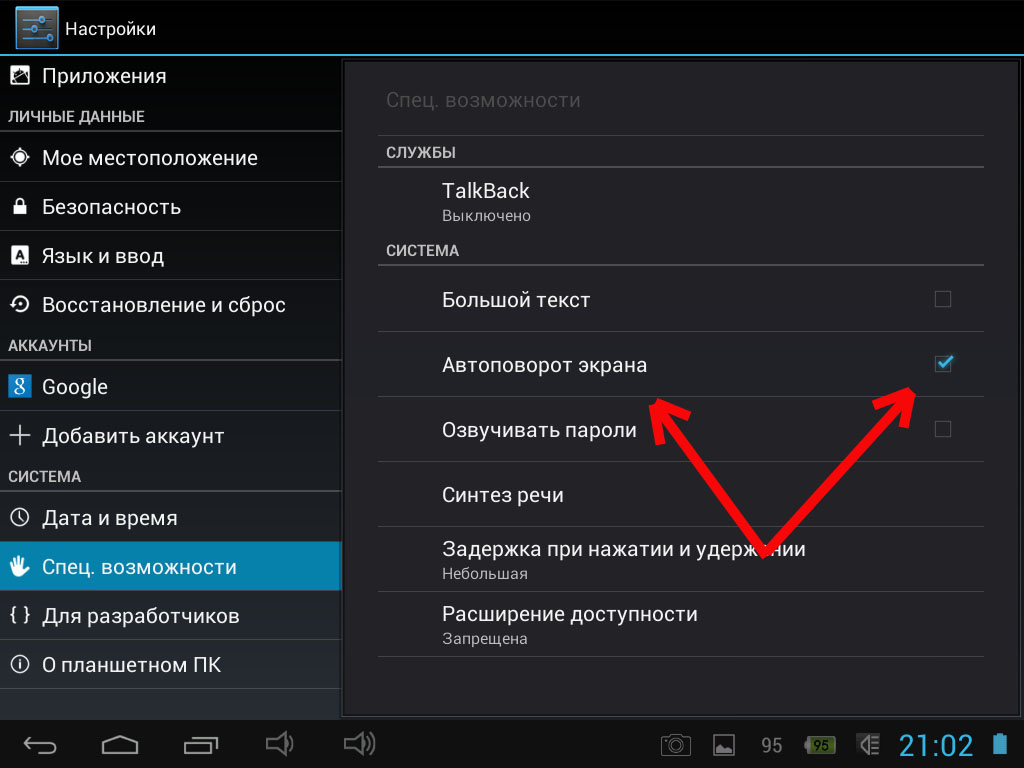
Notă:
Există programe care nu sunt capabile să controleze poziția ecranului. Deci, unele dispozitive sunt echipate cu o cameră, care, atunci când modul cameră este activ, poate funcționa doar în orientare peisaj. Există și astfel de programe, a căror activitate este posibilă numai în orientare portret. În acest sens, în momentul în care rotiți tableta, poza nu își va schimba poziția. Când programul este închis, dispozitivul dvs. va activa modul standard pentru imagine.
Se întâmplă că, chiar și după finalizarea tuturor pașilor, rotirea afișajului încă nu poate schimba poziția în sine. Cum să activez rotirea automată pe tabletă în acest caz?
Cel mai probabil nimic și motivul constă în senzori. Într-o astfel de situație, cel mai bine este să vizitați un centru de service pentru a afla exact cum trebuie să procedați pentru a elimina acest defect.